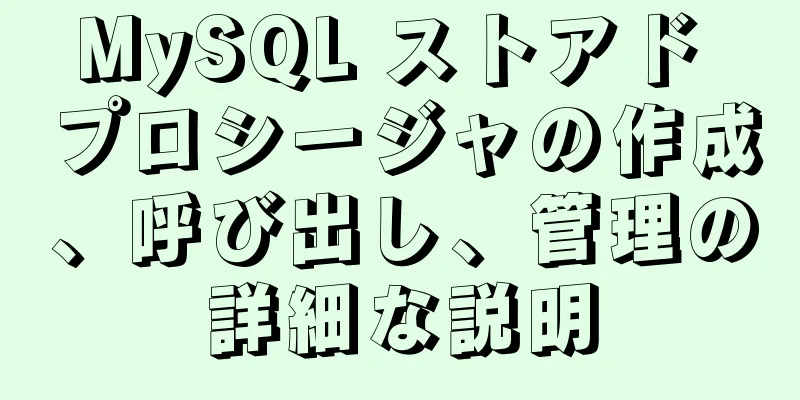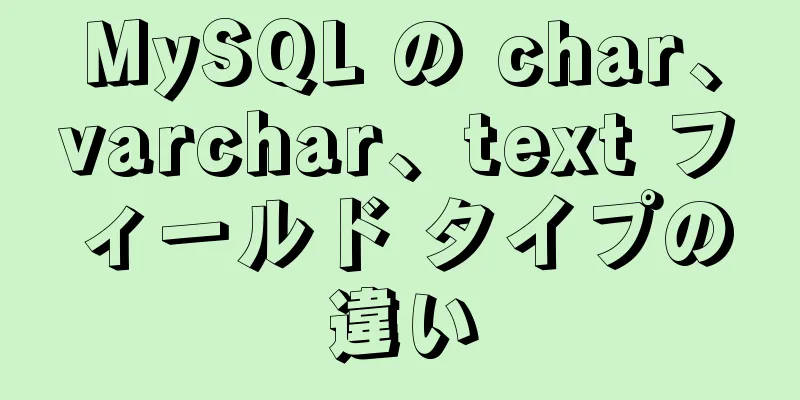MySQL v5.7.18 解凍バージョンのインストール詳細チュートリアル

|
MySQLをダウンロード 5.1.1.1 より前のバージョン 私のコンピュータは64ビットなので、Windows(x86、64ビット)、ZIPアーカイブバージョンをダウンロードすることを選択しました。 解凍してインストール 1. ダウンロードしたパッケージを指定されたディレクトリに解凍します。(私の場合) D:\Program Files (x86) ディレクトリに解凍します。 2. 解凍後、システム環境変数を設定します。 新しいシステム環境変数を追加します: キー名: MYSQL_HOME 値は次のとおりです: D:\Program Files (x86)\mysql-5.7.18-winx64 次に、パス:%MYSQL_HOME%\binを追加します。 3. 解凍後、my.ini ファイルを準備します。 注意: 以前のバージョンを解凍すると、解凍されたディレクトリに my-default.ini または my.ini ファイルが存在すると言われています。ただし、v5.7.18 バージョンを解凍すると、そのようなファイルは存在しません。したがって、my.ini ファイルを手動で作成する必要があります。ファイルの具体的な (完全な) 内容は次のとおりです。 [クライアント] ポート=3306 デフォルトの文字セット=utf8 [mysqld] ポート=3306 文字セットサーバー=utf8 ベースディレクトリ=%MYSQL_HOME% データディレクトリ=%MYSQL_HOME%\data sql_mode = 'STRICT_TRANS_TABLES、NO_ZERO_IN_DATE、NO_ZERO_DATE、ERROR_FOR_DIVISION_BY_ZERO、NO_AUTO_CREATE_USER、NO_ENGINE_SUBSTITUTION' [WinMySQLAdmin] %MYSQL_HOME%\bin\mysqld.exe my.iniファイルを編集した後、my.iniをbinディレクトリに配置します。 4. 管理者としてcmdコマンドウィンドウを開き、ディレクトリをMySQLインストールパッケージの下のbinディレクトリに切り替えます。 5. MySQL データベースをインストールし、次のコマンドを実行します。 mysqld.exe -インストール コマンドを実行すると、「サービスが正常にインストールされました。」というプロンプトが表示され、インストールが成功したことを示します。 6. mysql データを初期化し、空のパスワードを持つ root ユーザーを作成します。次のコマンドを実行します。 mysqld --initialize-insecure --user=mysql 注: 最後のパラメータ --user=mysql は Windows では追加する必要はありませんが、Unix やその他のシステムでは非常に重要であるようです。 コマンドを実行すると、しばらくすると、システムは対応するデータ ディレクトリを自動的に生成し、空のパスワードを持つ root ユーザーを自動的に作成します。これは初期化が成功したことを示します。 7. mysql サービスを起動し、次のコマンドを実行します。 ネットスタートMySQL 実行後のプロンプトは次のようになります。 MySQL サービスが開始しています。 MySQL サービスが正常に開始されました。 注意: ログインして mysql を使用するには、まずサービスを開始する必要があります。将来も同様のことが言えるでしょう。 8. サービスが開始された後、新しく作成された root ユーザーのパスワードは空なので、最初にパスワードを設定する必要があります。次のコマンドを実行できます。 mysqladmin -u root -p password ここに新しいパスワードを入力してください パスワードを入力してください: ここに古いパスワードを入力してください 上記の 2 つのコマンドを実行した後、「Enter password:」の後に入力した古いパスワードが正しければ、root ユーザーの新しいパスワードが正常に設定されます。この後、新しいパスワードを使用して root ユーザーにログインする必要があります。 注意: 新しく作成された root ユーザーのパスワードは空です。したがって、root ユーザーのパスワードを初めて変更する場合は、「Enter password:」の後にパスワードを入力する必要はありません。Enter キーを押すだけです。 9. この時点で、MySQL v5.7.18 の解凍とインストールは完了しています。したがって、以前に開始した MySQL サービスを停止し、次のコマンドを実行する必要があります。 ネットストップmysql 知らせ: 上記の処理が完了したら、コマンドラインウィンドウを使用してMySQLに関連する操作のみを実行すると、 対応する文が文法的に正しければ、問題はありません。ただし、Navicat を使用して関連するクエリ操作を実行する場合 (注: 最新バージョンであるバージョン v11.2.7 を使用しています)、どのような操作を実行しても、操作は実際には成功しますが、次のようにエラー プロンプトも表示されます。 [エラー] 1055 - ORDER BY 句の式 #1 が GROUP BY 句内になく、GROUP BY 句内の列に機能的に依存しない非集計列 'information_schema.PROFILING.SEQ' が含まれています。これは sql_mode=only_full_group_by と互換性がありません。 オンライン情報を参照した後、Navicat で次のステートメントを実行することで問題を解決できます。 sql_mode を 'STRICT_TRANS_TABLES、NO_ZERO_IN_DATE、NO_ZERO_DATE、ERROR_FOR_DIVISION_BY_ZERO、NO_AUTO_CREATE_USER、NO_ENGINE_SUBSTITUTION' に設定します。 SELECT @@sql_mode; ログインしてMySQLを使用する MySQL データベースがインストールされました。インストールが成功すると、root ユーザーとしてログインし、テーブルの作成、データの追加、削除、変更、チェックなどのデータ操作を実行できます。簡単なプロセスは次のとおりです。 1. 管理者としてcmdを開き、MySQLインストールディレクトリのbinディレクトリに切り替えます。 2.net start mysql // 説明: このコマンドはmysqlサービスを開始します 3. 正しくログインすると、データの追加、削除、変更、確認などの操作が可能になります。例: mysql> show databases; // すべてのデータベースを表示 4. データベースを使用しなくなった場合は、ユーザーからログアウトし、次のコマンドを実行してサービスを停止します。 mysql> 終了します。 5.net MySQLを停止する データベースの削除 mysql を使用したくなくなった場合は、次のコマンドを実行できます。 mysqld --削除 上記は私の練習記録です。参考用ですので、訂正やご連絡をお待ちしております。 === [著者: jacc.kim] & [電子メール: [email protected]] === 上記は、編集者が紹介したMySQL v5.7.18解凍バージョンの詳細なインストールチュートリアルです。皆様のお役に立てれば幸いです。ご質問がある場合は、メッセージを残してください。編集者がすぐに返信します。また、123WORDPRESS.COM ウェブサイトをサポートしてくださっている皆様にも感謝申し上げます。 以下もご興味があるかもしれません:
|
<<: Vue+flaskで動画合成機能を実現(ドラッグ&ドロップアップロード)
>>: Serv-U FTPとADの完璧な統合ソリューションの詳細な説明
推薦する
React における setState の同期または非同期の問題の理解
目次1. setState は同期的ですか?非同期ですか? 2. 非同期的に動作する1. React...
Docker のインストールと構成コマンドのコード例
Dockerのインストール依存パッケージをインストールする sudo yum install -y ...
SQL実装 LeetCode (176. 2番目に高い給与)
[LeetCode] 176. 2番目に高い給与従業員テーブルから 2 番目に高い給与を取得する ...
Dockerでmysqlのルートパスワードを変更する方法
最初のステップはmysqlコンテナを作成することです docker exec -it コンテナID ...
Vue コード強調プラグインの総合的な比較と評価
目次総合的な比較アクティブの観点から機能的な観点から詳細な比較1. エース2. コードミラー3. モ...
MySQLのUPDATE文の落とし穴を記録する
背景最近、オンライン操作中に DML ステートメントを実行しました。これは絶対確実だと思っていました...
トークンの有効期限が切れたときにページを更新するときに繰り返しプロンプトが表示されないようにする Vue について
トークンの有効期限が切れたら、ページを更新します。ページの読み込み時にバックエンドに複数のリクエスト...
JSメモリ空間の詳細な説明
目次概要1. スタックとヒープ2. 変数オブジェクトと基本データ型3. 参照データ型とヒープメモリメ...
ウェブデザインを改善するための 8 つの CSS ツールを共有する
ウェブサイトのデザインを編集または変更する必要がある場合、CSS が重要な役割を果たします。 CSS...
MySQL msiバージョンのダウンロードとインストールの初心者向けの詳細なグラフィックチュートリアル
目次1. MySQL msiバージョンをダウンロードする2. インストール3. 環境変数を設定する1...
トップに戻るボタンの例の JavaScript 実装
この記事では、トップに戻るボタンを実装するためのJavaScriptの具体的なコードを参考までに紹介...
Javascript 仮想 DOM の詳細な説明
目次仮想DOMとは何ですか?なぜ仮想DOMが必要なのでしょうか?仮想 DOM はどのようにして実際の...
CSS でフロートをクリアするための完全ガイド (要約)
1. 親divは疑似クラスafterとzoomを定義します <スタイル タイプ="...
Centos7.5でのIPアドレス設定の実装
1. IPアドレスを設定する前に、まずifconfigを使用してネットワークカード情報を表示し、ネッ...
Mysql の使用法の概要
導入EXISTS は、サブクエリが少なくとも 1 行のデータを返すかどうかを確認するために使用されま...